win10 ps界面字体太小怎么办?高分屏ps文字太小怎么解决 win10 ps界面字体太小怎么办?高分屏ps文字太小如何解决
时间:2017-07-04 来源:互联网 浏览量:
今天给大家带来win10,ps界面字体太小怎么办?高分屏ps文字太小怎么解决,win10,ps界面字体太小怎么办?高分屏ps文字太小如何解决,让您轻松解决问题。
在Win10正式版1607一周年版本中,许多用户反应系统中的bug特多,导致许多用户在使用过程中遇到了问题。最近小编在论坛中发现使用Photoshop、Ai的用户反应,在WIn10系统中打开软件文字过小的情况,使用起来非常的费神,该怎么办?下面小编给大家分享下解决方法。步骤:
1、按下“Win窗口按钮+R”打开运行,在框中输入:regedit 点击确定打开“注册表编辑器”;
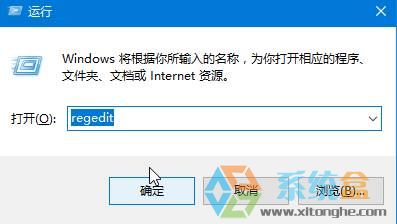
2、在注册表左侧依次展开:HKEY_LOCAL_MACHINE —SOFTWARE —Microsoft — Windows —CurrentVersion —SideBySide;
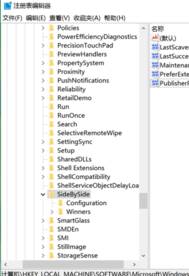
3、在右侧单击右键点击【新建】—【DWORD(32位)值】,将改制命名为【 PreferExternalManifest】;
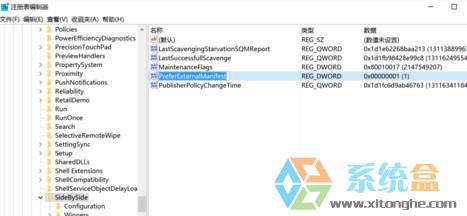
4、双击打开“PreferExternalManifest”,将数值数据修改为“1”,然后修改为“十进制”点击确定;
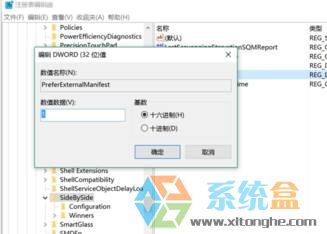
5、下载“photoshop.exe.manifest”文件,将该文件放入到ps运行程序同目录下。(点我下载photoshop.exe.manifest)
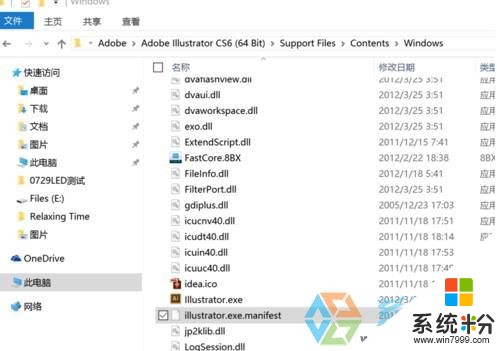
6、如果当前您使用的是AI,可以将下载好的文件修改为:illustrator.exe.manifest 其他Adobe软件以此类推
修改即可,最重要的时候放到运行程序同目录下,我们可以通过在程序图标上单击右键,点击【属性】,然后点击“打开文件所所在位置”即可找到程序目录。
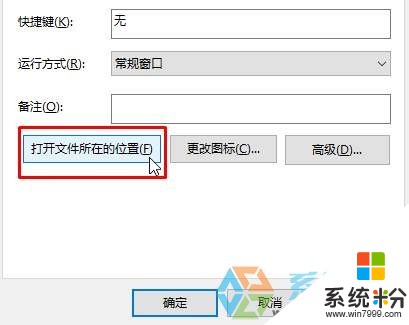
以上就是win10,ps界面字体太小怎么办?高分屏ps文字太小怎么解决,win10,ps界面字体太小怎么办?高分屏ps文字太小如何解决教程,希望本文中能帮您解决问题。
我要分享:
上一篇:windows10桌面右键卡该如何处理?win10鼠标点击右键卡顿的解决方法 windows10桌面右键卡该怎么办?win10鼠标点击右键卡顿怎么解决
下一篇:windows10 win10字体太小如何处理? windows10 win10字体太小处理的方法?
相关教程
- ·win10字体清晰了但是字体太小该怎么办?win10字体设置大小方法!
- ·windows10 win10字体太小如何处理? windows10 win10字体太小处理的方法?
- ·Win10高分屏高DPI字体模糊怎么解决 Win10高分屏高DPI字体模糊怎么处理
- ·win10标题栏字体太小该如何设置?win10修改标题栏字体大小的方法!
- ·软件界面太小怎么设置 Win10软件显示过小怎么办
- ·Win10电脑图标字体大小怎么调?Win10桌面图标字体变大调小的方法!
- ·桌面文件放在d盘 Win10系统电脑怎么将所有桌面文件都保存到D盘
- ·管理员账户怎么登陆 Win10系统如何登录管理员账户
- ·电脑盖上后黑屏不能唤醒怎么办 win10黑屏睡眠后无法唤醒怎么办
- ·电脑上如何查看显卡配置 win10怎么查看电脑显卡配置
win10系统教程推荐
- 1 电脑快捷搜索键是哪个 win10搜索功能的快捷键是什么
- 2 win10系统老是卡死 win10电脑突然卡死怎么办
- 3 w10怎么进入bios界面快捷键 开机按什么键可以进入win10的bios
- 4电脑桌面图标变大怎么恢复正常 WIN10桌面图标突然变大了怎么办
- 5电脑简繁体转换快捷键 Win10自带输入法简繁体切换快捷键修改方法
- 6电脑怎么修复dns Win10 DNS设置异常怎么修复
- 7windows10激活wifi Win10如何连接wifi上网
- 8windows10儿童模式 Win10电脑的儿童模式设置步骤
- 9电脑定时开关机在哪里取消 win10怎么取消定时关机
- 10可以放在电脑桌面的备忘录 win10如何在桌面上放置备忘录
win10系统热门教程
- 1 win10系统怎么备份和还原,win10备份和还原系统的方法
- 2 Win10系统高清晰音频管理器怎么老是弹出来该怎么办?
- 3 win10如何显示照片缩略图?win10缩略图不显示图片的解决方法!
- 4win10电脑怎么清理内存 清理WIN10系统内存空间的方法
- 5Win10使用QQ语音和视频时音量太小怎么解决 Win10使用QQ语音和视频时音量太小怎么处理
- 6Win10 快速清除windows垃圾文件 的方法!
- 7w10无法使用wps怎么办|w10使用不了wps的解决方法
- 8Win10任务栏颜色如何改? Win10任务栏颜色设置的方法
- 9win10本地组策略如何恢复默认设置?Win10系统中重置组策略编辑器的方法!
- 10win10屏幕保护怎么设置?win10设置屏幕保护的方法
最新win10教程
- 1 桌面文件放在d盘 Win10系统电脑怎么将所有桌面文件都保存到D盘
- 2 管理员账户怎么登陆 Win10系统如何登录管理员账户
- 3 电脑盖上后黑屏不能唤醒怎么办 win10黑屏睡眠后无法唤醒怎么办
- 4电脑上如何查看显卡配置 win10怎么查看电脑显卡配置
- 5电脑的网络在哪里打开 Win10网络发现设置在哪里
- 6怎么卸载电脑上的五笔输入法 Win10怎么关闭五笔输入法
- 7苹果笔记本做了win10系统,怎样恢复原系统 苹果电脑装了windows系统怎么办
- 8电脑快捷搜索键是哪个 win10搜索功能的快捷键是什么
- 9win10 锁屏 壁纸 win10锁屏壁纸设置技巧
- 10win10系统老是卡死 win10电脑突然卡死怎么办
